Av TechieWriter
Slik legger du til klistremerker og andre effekter på Facebook-bilder før du legger dem ut: - Du må ha vært avhengig av eksterne applikasjoner for å redigere bildene våre før du la dem ut Facebook. Men den gode nyheten er at du ikke trenger å gjøre det lenger. Du kan straks redigere bildene dine i Facebook, det også med noen fantastiske filtre og klistremerker. Dykk ned i artikkelen for å lære alt om denne nye superkule funksjonen.
TRINN 1
- Logg inn på din Facebook konto og klikk på Status alternativ. Last nå opp bildet du vil redigere og legge ut på Facebook ved å klikke på Kamera ikon.
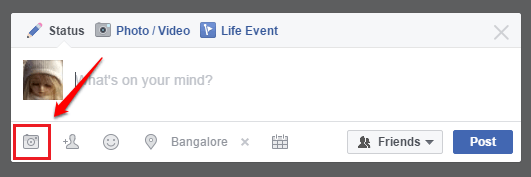
STEG 2
- Når bildet er lastet opp, kan du holde markøren over det for å oppdage Redigere -knappen som vist på skjermbildet nedenfor. Når du finner den, klikker du på den.
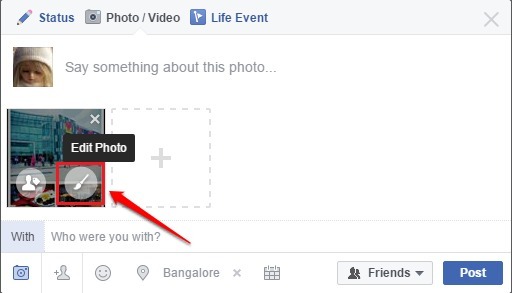
TRINN 3
- Dette åpner et nytt vindu med navnet Rediger bilde. Det er her du får leke med Facebook rediger fotoalternativer. Det første alternativet du har er Filtre alternativ. Du kan bruke et filter på bildet ditt ved hjelp av dette alternativet.
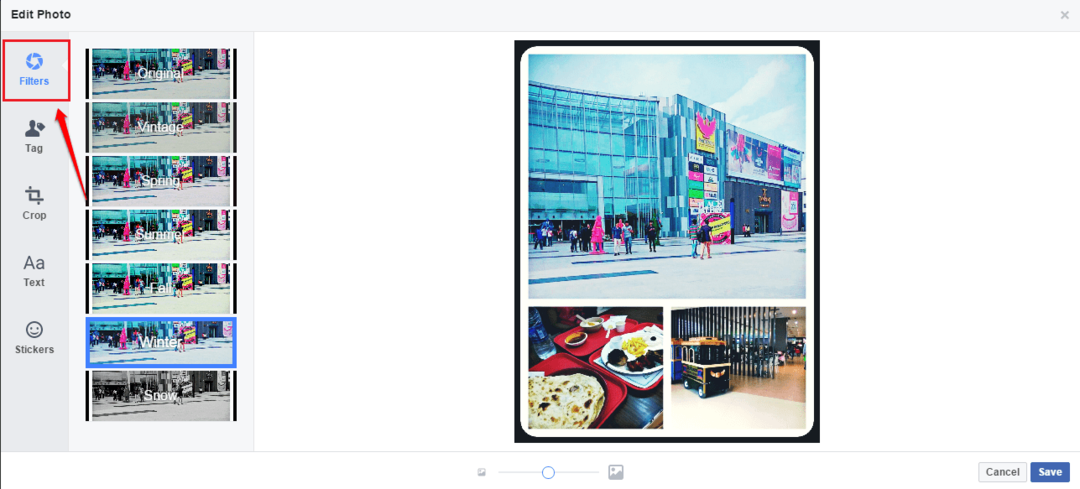
TRINN 4
- Det neste alternativet er stikkord alternativet der du kan merke vennene dine på dette bildet hvis du vil.
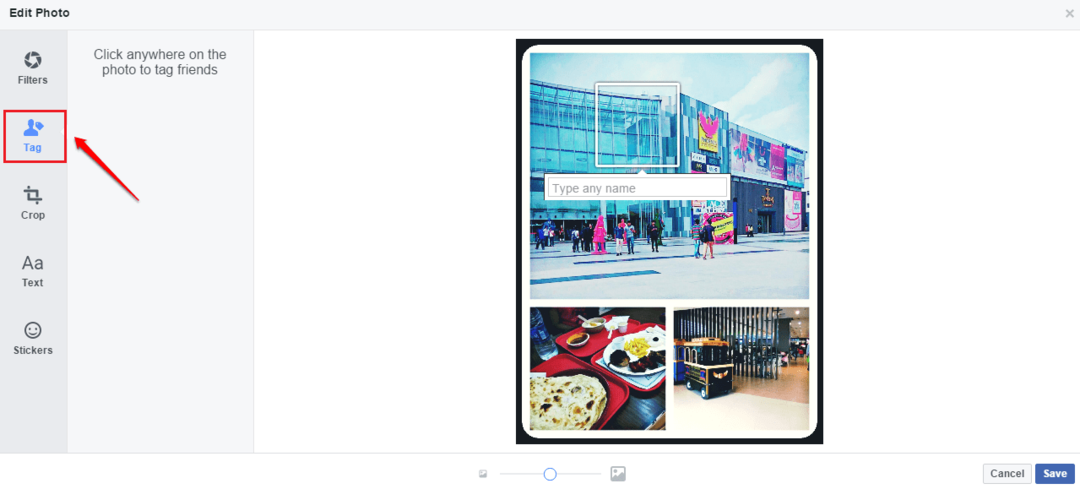
TRINN 5
- Bruker Avling alternativet, kan du beskjære bildet ditt eller til og med rotere det ved hjelp av Rotere knapp.
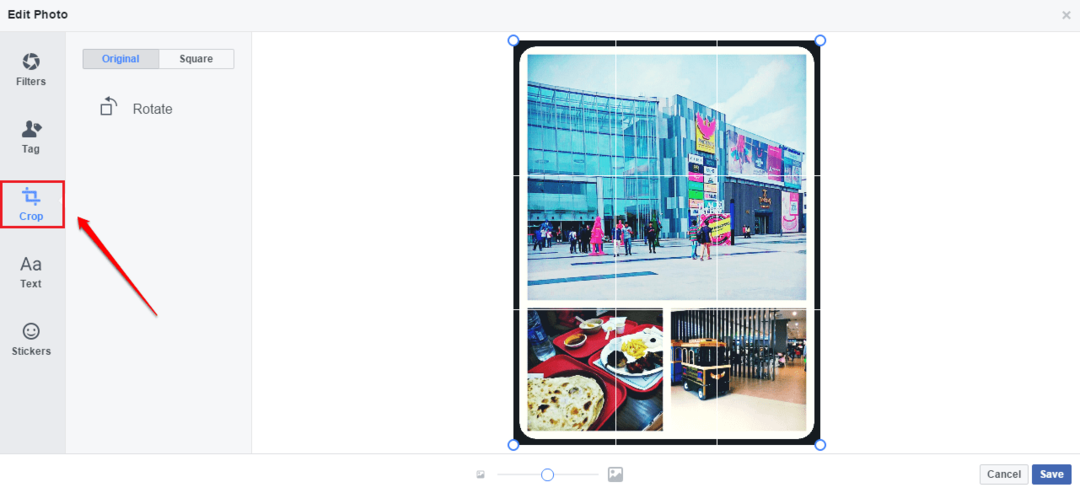
TRINN 6
- Det neste alternativet er Tekst alternativ. Du kan legge til en tekst i bildet ditt, velge en skriftfarge og til og med endre skrift hvis du foretrekker det.
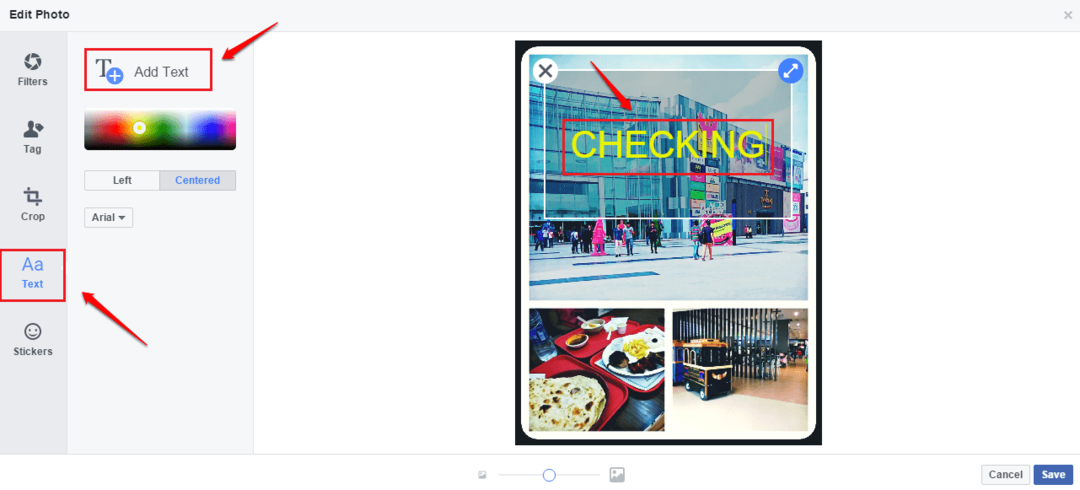
TRINN 7
- De Klistremerker alternativet er det mest chillerende redigeringsalternativet. Bruker Klistremerker alternativet, kan du legge til hvilket som helst av Facebook klistremerker til bildet ditt. Når du er ferdig med å redigere bildet ditt, kan du lagre bildet, sette publikum og legge det ut til Facebook. Det er det. Vi er ferdige.
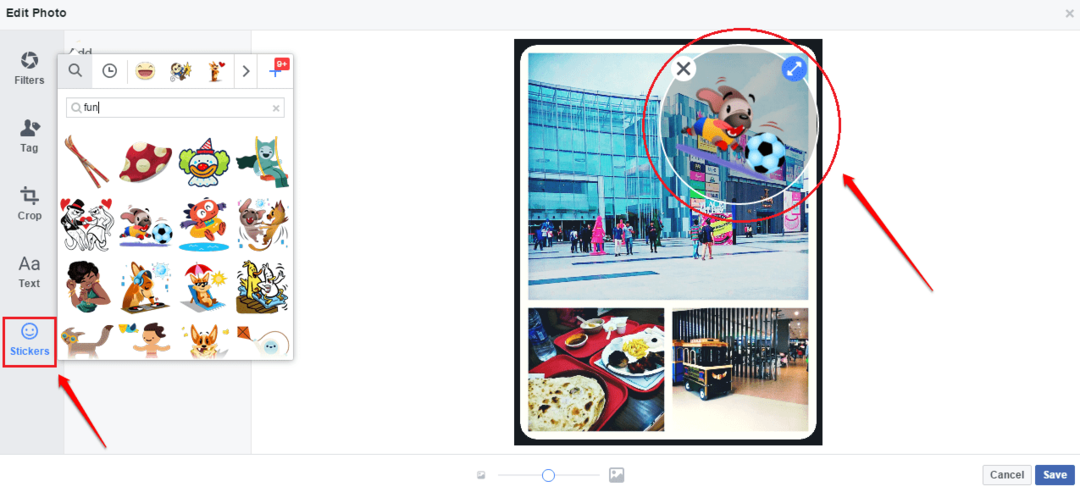
Prøv det nye Facebook fotoredigeringsfunksjon i dag selv. Håper du likte å lese artikkelen. Du er velkommen til å legge igjen kommentarer hvis du er i tvil om artikkelen. Følg med for flere triks, tips og hacks.


